Puoi facilmente aggiungere categorie di prodotti al tuo negozio per strutturare e filtrare il tuo catalogo prodotti qui.
Controlla un sito dimostrativo dove i prodotti possono essere filtrati utilizzando le categorie.
Gestisci le categorie di prodotti:
- entrare categorie di prodotti (1) nella barra di ricerca.
- Dai risultati correlati, fare clic su Memorizza le categorie di prodotti opzione (2) sotto Collegamenti dello studio.
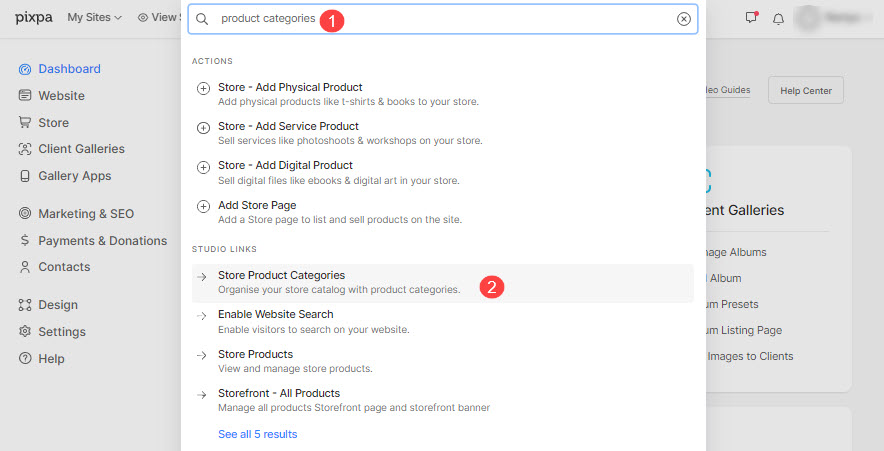
- Ora raggiungerai il Categorie .
- In questa pagina, vedrai l'elenco di tutte le categorie già esistenti e anche l'opzione per creare una nuova categoria.
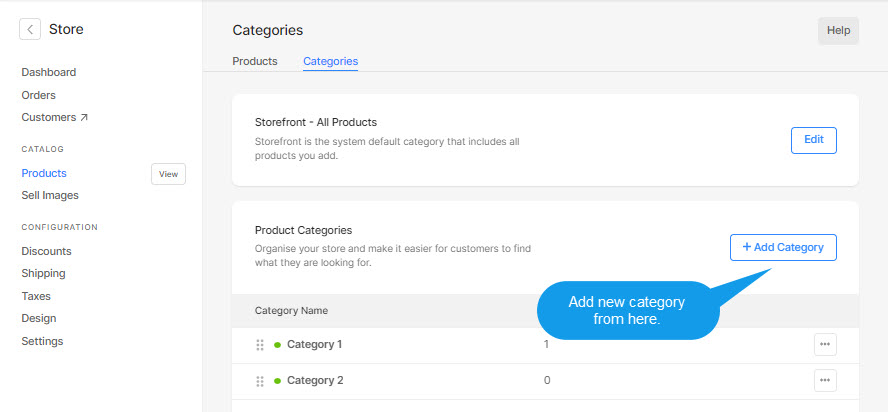
Da qui puoi:
- Visualizza la pagina delle categorie sul tuo sito Web live
- Modifica una categoria
- Elimina una categoria
- Aggiungi al menu del sito
- Aggiungi una nuova categoria

Crea una nuova categoria:
Dopo aver cliccato sul + Aggiungi categoria pulsante, compila i seguenti campi per creare la tua categoria di prodotto:
- Titolo della categoria: il nome della tua categoria di prodotti.
- Visibilità: Imposta lo stato di una categoria. Puoi scegliere tra Attivo, nascostoe Inedito.
- Foto di presentazione:

- Ottimizzazione per i motori di ricerca (SEO): Specifica i metadati SEO per questa categoria. Sovrascriverà i principali dati SEO del sito web
Vedi anche: Aggiungi metadati SEO per il tuo sito Web, galleria e pagina
- URL della pagina – Gestisci l'URL per questa categoria. Questo viene creato automaticamente in base al titolo della tua categoria, ma puoi anche personalizzarlo.
- Nascondi questa pagina dai motori di ricerca – Abilita questo pulsante per nascondere questa categoria dal motore di ricerca.
- Titolo della pagina -
- Descrizione della pagina -
- Anteprima dei risultati di ricerca di Google (5) mostra i dati SEO come visibili in caso di risultati di ricerca.

- Iniezione codice pagina: Inserisci qualsiasi codice esterno che verrà incluso nella sezione del corpo di una pagina di categoria.
- Elimina: Elimina una categoria facendo clic su questo pulsante.
- Vista: Clicca qui per controllare questa categoria sul tuo sito web live.
- Save: Clicca sul Risparmi pulsante per salvare tutte le modifiche.
- Banner: Usato per mostrare a banner a tutta larghezza nella parte superiore o inferiore di una categoria.

È possibile specificare la categoria a cui appartiene il prodotto durante la creazione del prodotto, controllare come.
